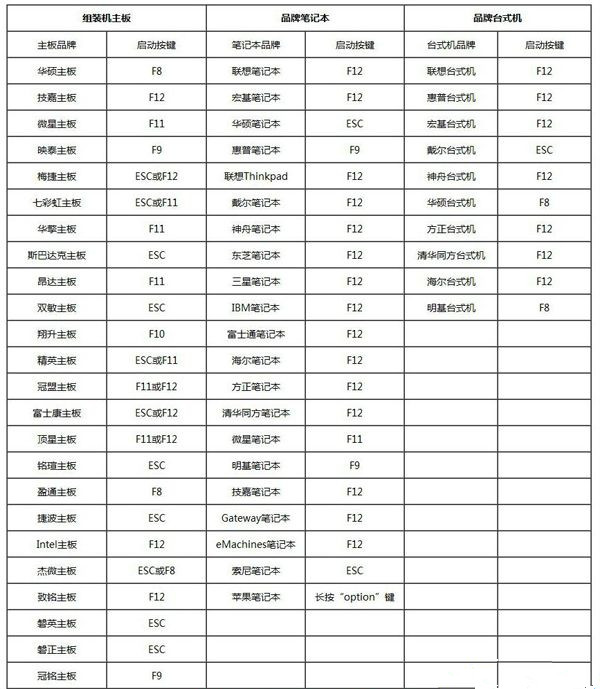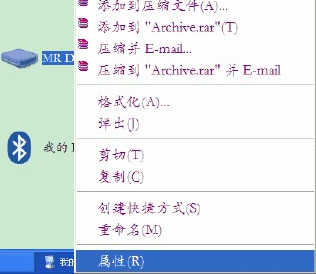USB设备无法识别代码43怎么解决?
USB是人们经常使用的工具,很多设备都需要通过USB来连接电脑,但是在使用过程中也会出现问题,例如USB设备无法识别代码43的情况,针对这一情况要如何处理呢?下面我们就来看看USB设备无法识别代码43的解决方法。
解决方法如下:
1、双击unknown device。查看是否出现如下代码由于该设备有问题,Windows 已将其停止。(代码 43)

2、右键点击我的电脑,点击设备管理器。
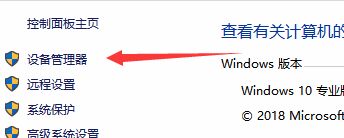
3、进入设备管理器,点击列表中的端口-通信端口。
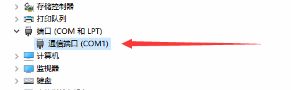
4、点击更新驱动程序软件,进行更新。

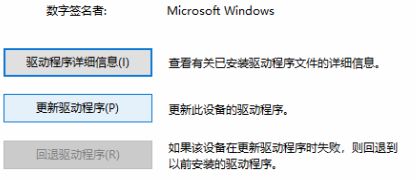
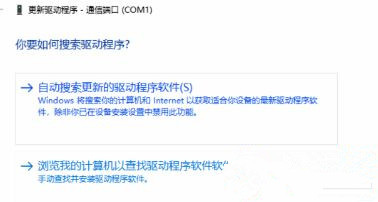
5、若提示为最新驱动则右键通信端口卸载应用驱动。
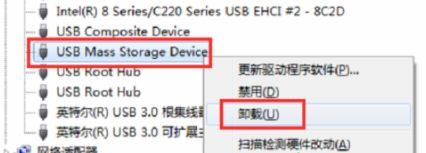
6、重新插入你的USB设备,并联网。Windows会自动下载驱动程序。

上面就是关于USB设备无法识别代码43的解决方法啦。